hosts文件为空白或删除情况修复
来源:网络收集 点击: 时间:2024-04-23找到hosts文件,其中有两种方法:
一是通过路径查找:
c:\windowsystem32\drivers\etc
二是通过运行(快捷键Win+R)输入“路径”查找。

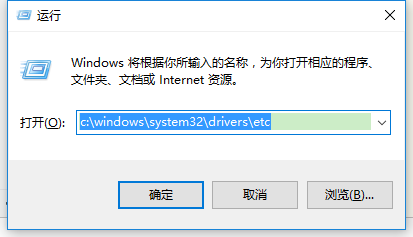 2/2
2/2进入文件夹以后,找到hosts文件,如果打开为空,则复制以下内容保存即可。(如果出现不能编辑的情况,先把hosts文件复制到桌面,修改保存以后,在复制回到该路径下)
# Copyright (c) 1993-1999 Microsoft Corp.
#
# This is a sample HOSTS file used by Microsoft TCP/IP for Windows.
#
# This file contains the mappings of IP addresses to host names. Each
# entry should be kept on an individual line. The IP address should
# be placed in the first column followed by the corresponding host name.
# The IP address and the host name should be separated by at least one
# space.
#
# Additionally, comments (such as these) may be inserted on individual
# lines or following the machine name denoted by a # symbol.
#
# For example:
#
# 102.54.94.97 rhino.acme.com # source server
# 38.25.63.10 x.acme.com # x client host
127.0.0.1 localhost
 hosts文件删除处理方法1/3
hosts文件删除处理方法1/3有时不小心删除了hosts文件,需要通过新建来解决。
首先在“开始→附件→记事本(右击)→更多→以管理员身份运行”,
然后后会出来一个空白文本,复制上面内容到文本中,新建hosts文件另存为到etc目录。
注意:hosts是无后缀的(没有扩展名的系统文件)!
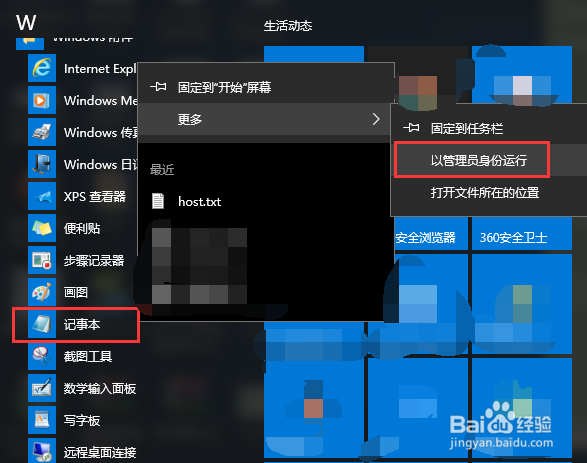
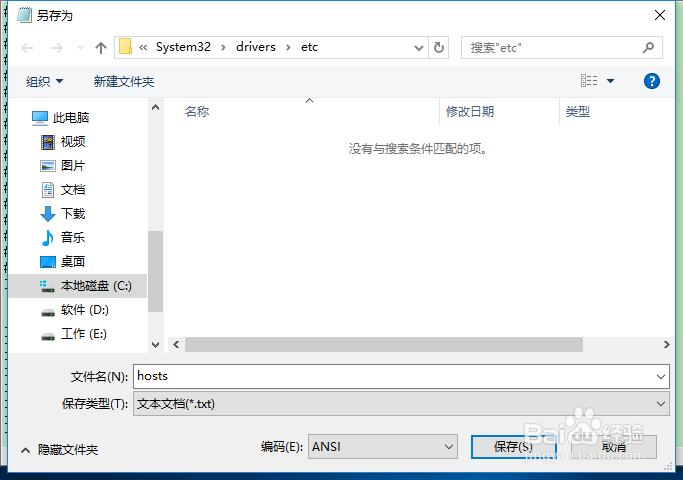 2/3
2/3如果保存后文件名后缀为txt格式,由于hosts是无后缀的,可以通过重命名的方式去掉后缀名(如果看不到后缀名,通过菜单栏:查看→显示/隐藏→勾选“文件名扩展”解决)。

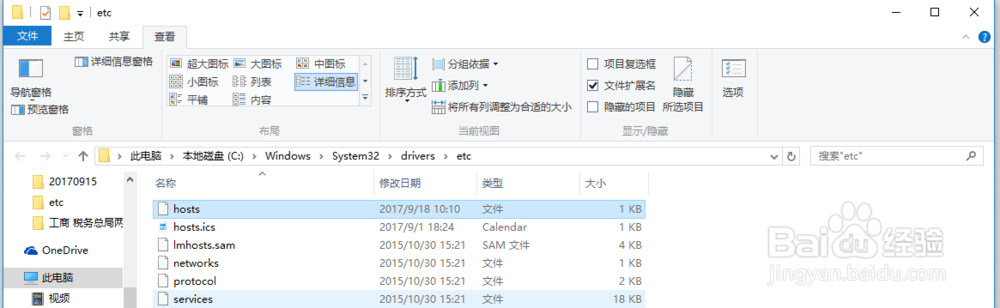 3/3
3/3最后就是看一下是否设置成功了,进入DOS系统下面看:Win+R→输入cmd→ping新建的项目地址,有数据通信说明正常了(回复为127.0.0.1为本机回复)。
如果没有ping新建的项目地址有问题,电脑关机、重启一下看看。
(如果还不行的话,暂时超出能力范围,望其指出完善)
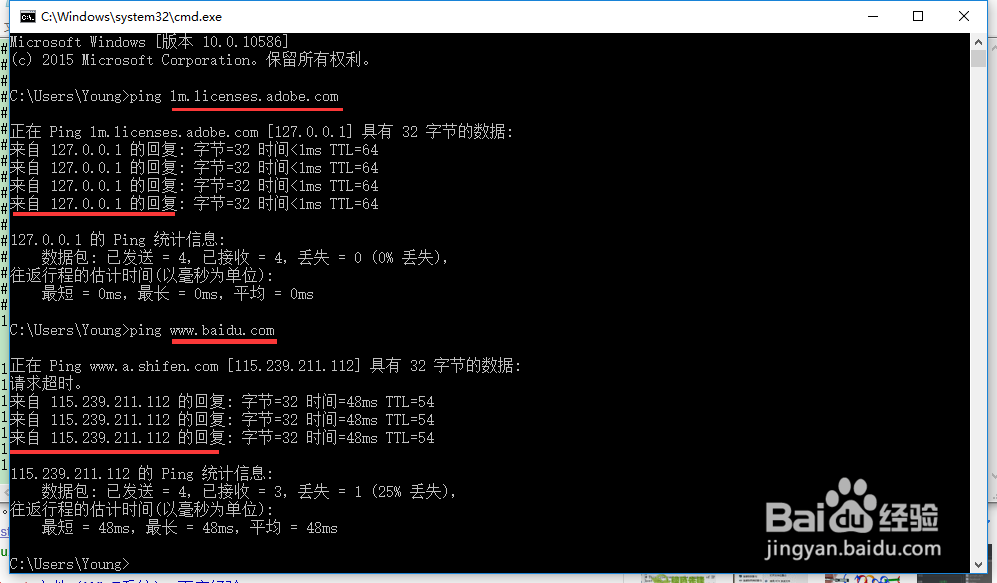 注意事项
注意事项测试系统为Windows10,其他Windows系统的解决原理相同。
版权声明:
1、本文系转载,版权归原作者所有,旨在传递信息,不代表看本站的观点和立场。
2、本站仅提供信息发布平台,不承担相关法律责任。
3、若侵犯您的版权或隐私,请联系本站管理员删除。
4、文章链接:http://www.1haoku.cn/art_577242.html
 订阅
订阅